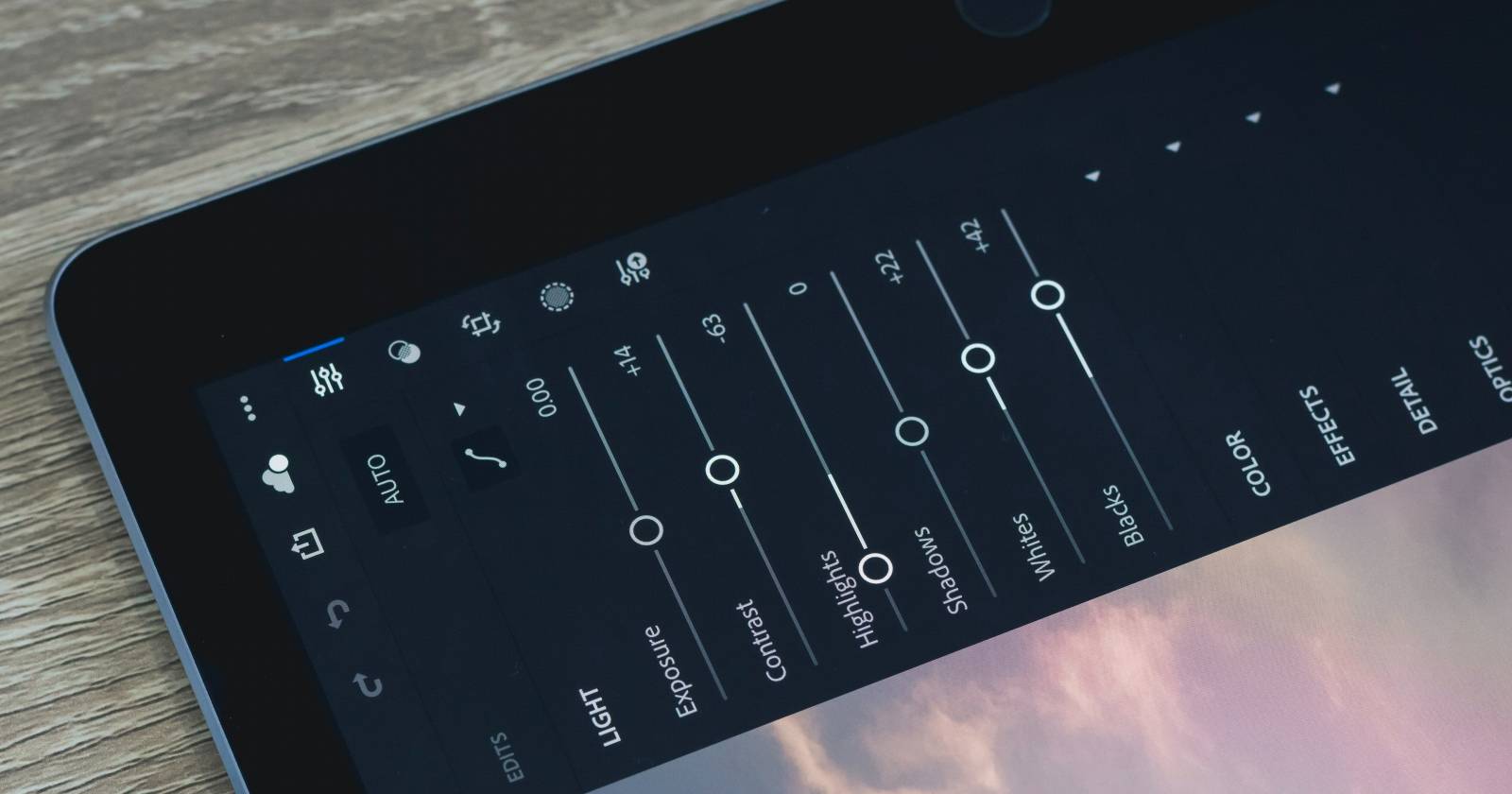Как просмотреть, приостановить и удалить историю просмотров YouTube
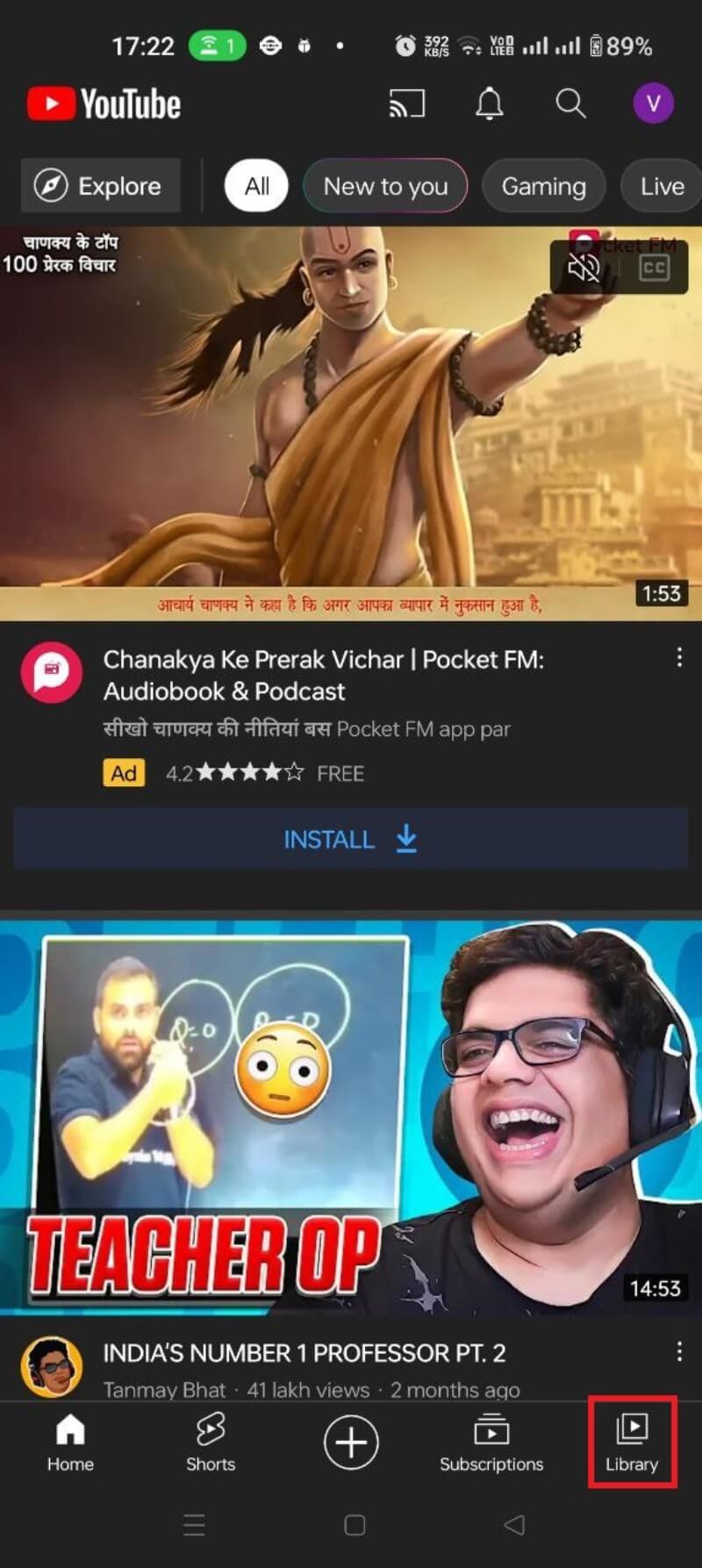
Почему YouTube сохраняет историю просмотров
YouTube — платформа для поиска и открытия контента. Алгоритмы используют историю просмотров, лайков и поисковых запросов, чтобы подбирать релевантные видео и рекламные объявления. История помогает платформе рекомендовать контент, который с большей вероятностью заинтересует пользователя. Однако хранение этой информации влияет на приватность: данные могут использоваться для таргетинга и аналитики.
Краткое определение: история просмотров — список видео, которые вы смотрели, привязанный к вашему аккаунту Google.
Что именно сохраняется в истории
YouTube хранит несколько типов активности:
- Просмотренные видео (включая время просмотра и часть просмотра);
- Поисковые запросы внутри платформы;
- Комментарии и лайки/дизлайки;
- Взаимодействия с рекламой и предложениями.
Важно: если вы не вошли в аккаунт, история может сохраняться локально в куки и кэше браузера, но не связываться с вашим Google-аккаунтом.
Как просмотреть и удалить историю просмотров YouTube (обзор)
Вы можете просматривать и управлять историей как в мобильном приложении YouTube (Android/iOS), так и на сайте YouTube в браузере. Доступны операции: удалить отдельные записи, очистить всю историю, настроить автoудаление и полностью приостановить запись истории.
Как просмотреть и удалить отдельные видео из истории на Android
- Войдите в приложение YouTube под своим Google-аккаунтом.
- Нажмите «Библиотека».
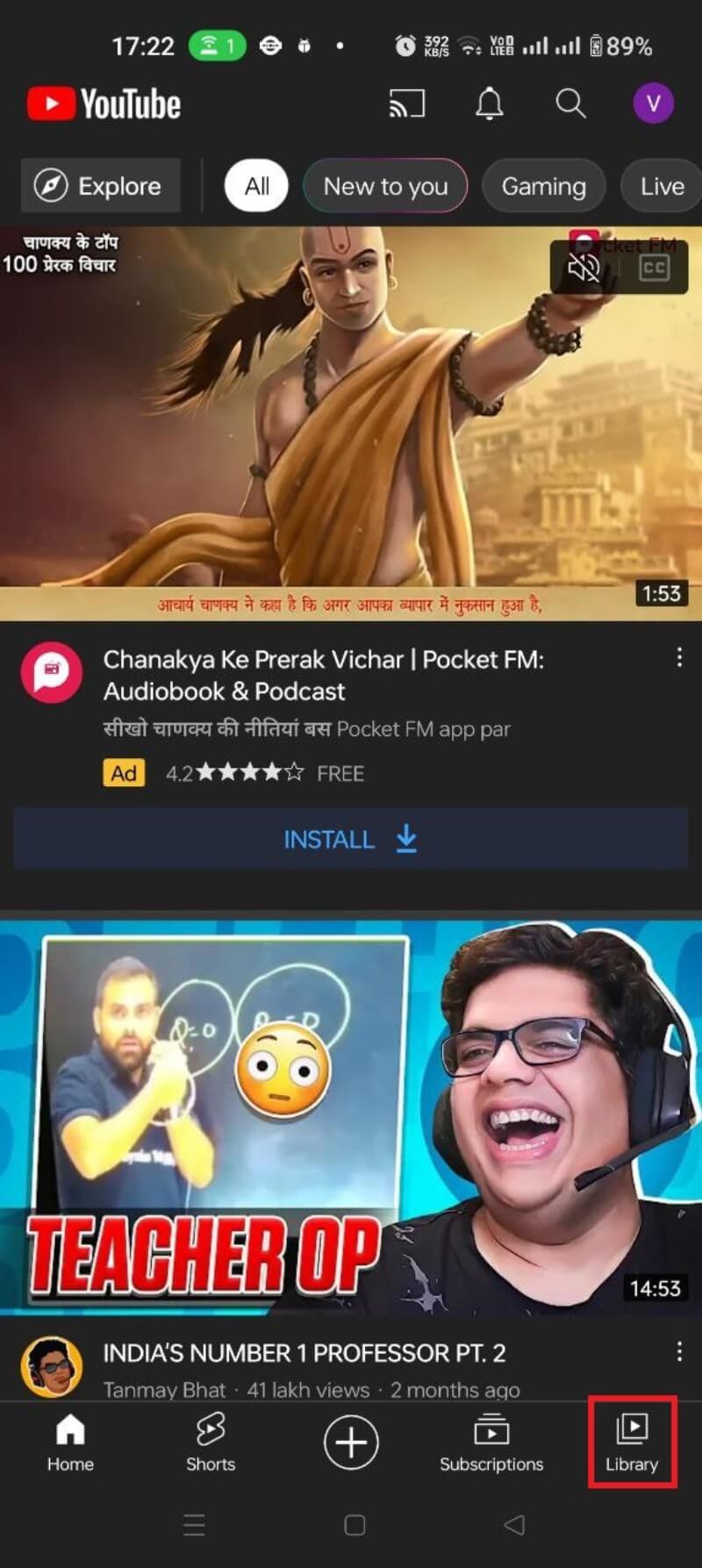
- Здесь откройте «История просмотра». Нажмите иконку поиска в истории, чтобы найти конкретное видео.
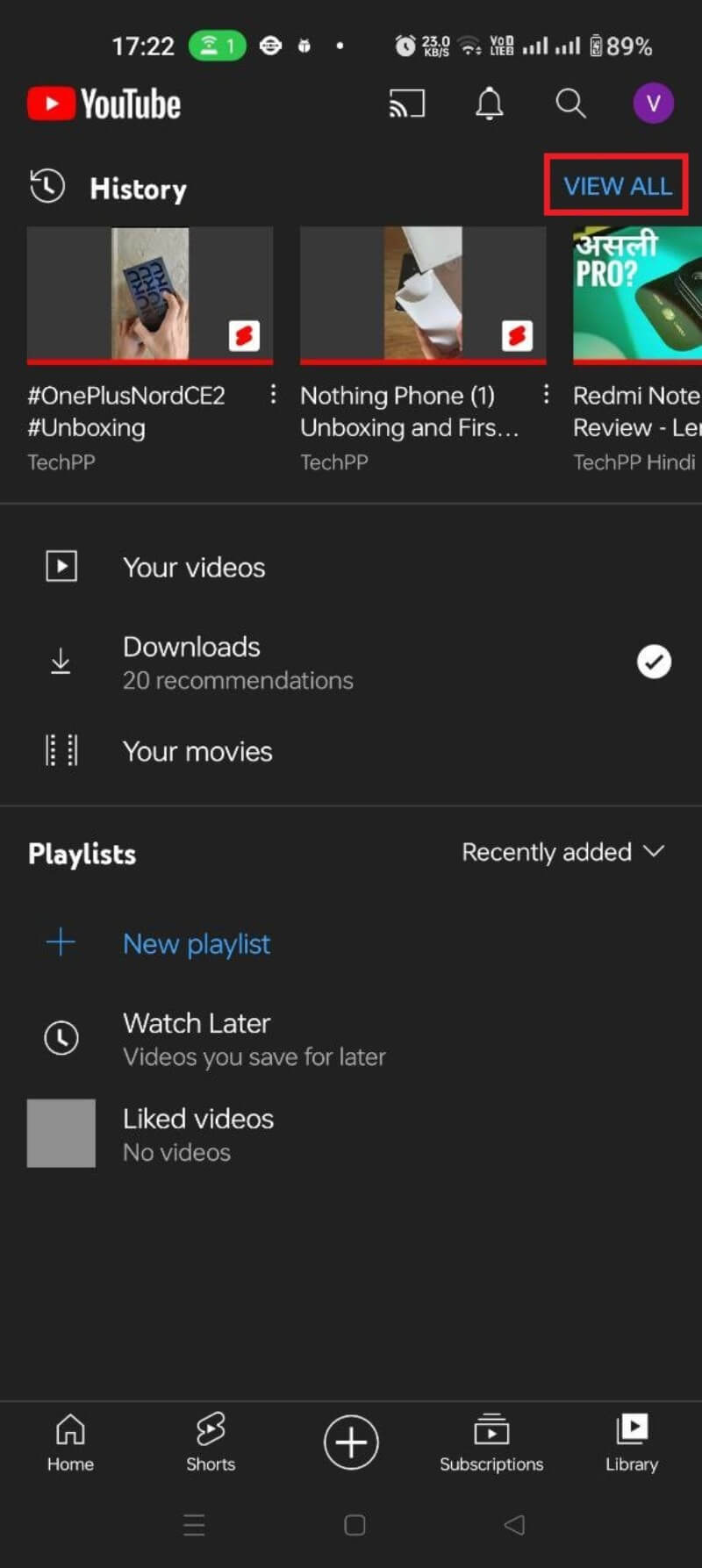
- Чтобы удалить одно видео, свайпните влево по карточке и нажмите «Удалить». Красная линия на миниатюре указывает прогресс просмотра.
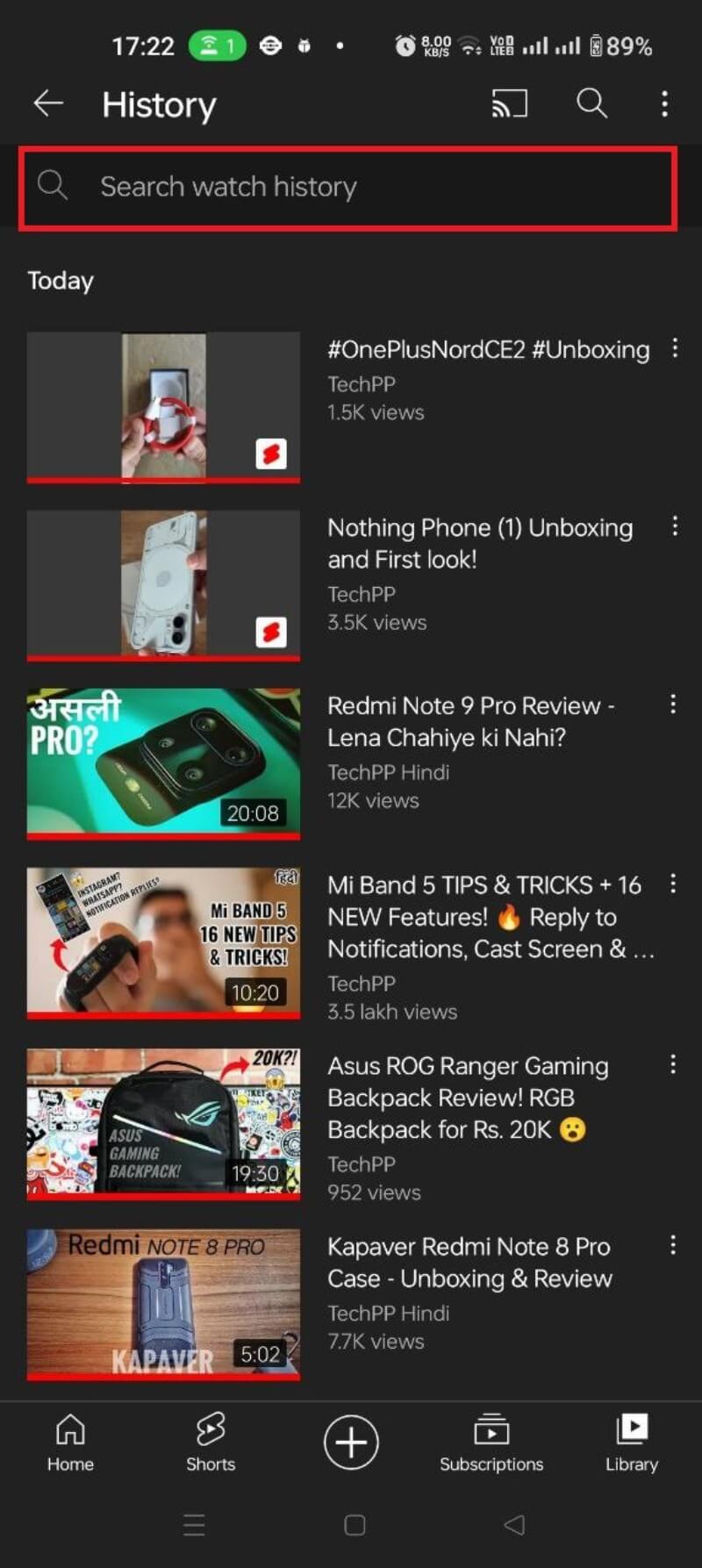
Альтернативно, чтобы полностью очистить историю:
- Нажмите на иконку профиля на главном экране YouTube.
- Выберите «Настройки».
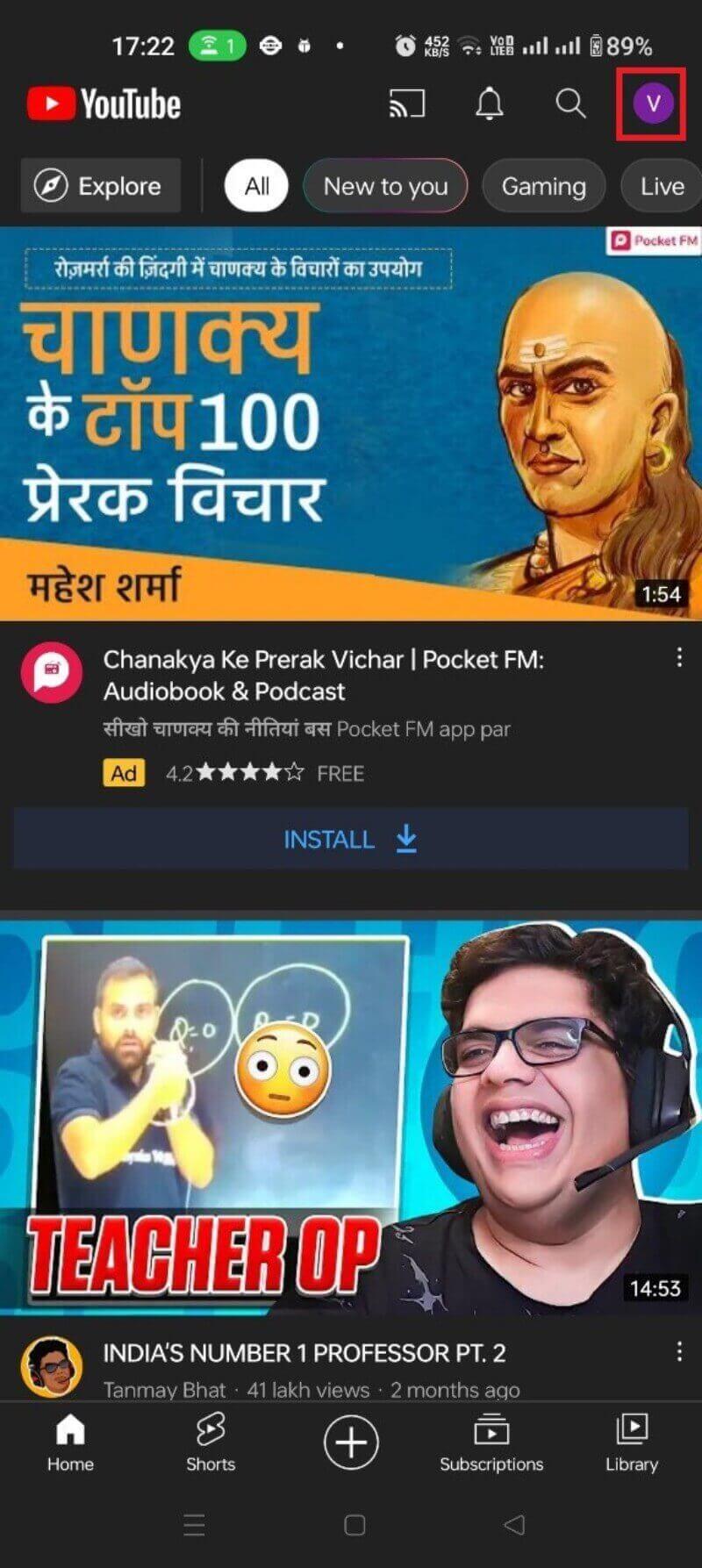
- Откройте «История и конфиденциальность».
- Нажмите «Очистить историю просмотров» и подтвердите «ОЧИСТИТЬ ИСТОРИЮ ПРОСМОТРОВ».
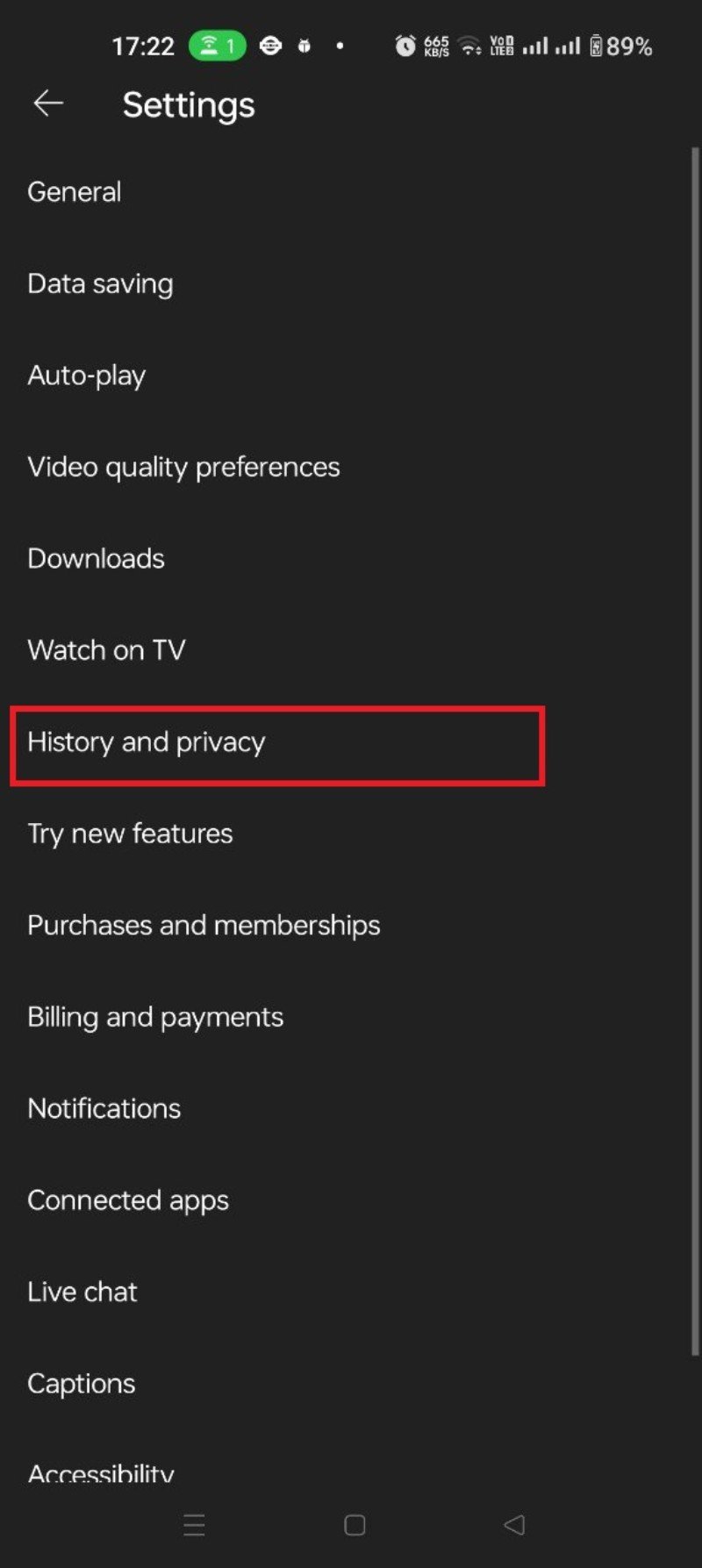
После подтверждения вся история просмотров, связанная с вашим аккаунтом, будет удалена. Учтите, что удаление может затронуть рекомендации и аналитику аккаунта.
Как просмотреть и удалить историю на сайте YouTube в браузере
- Войдите в Google-аккаунт в браузере.
- Нажмите на значок меню (гамбургер) в левом верхнем углу и выберите «История».
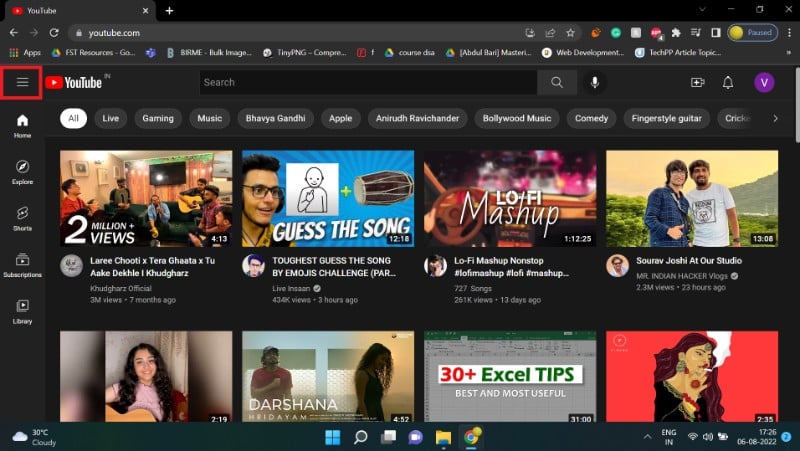
- В поле поиска истории можно найти конкретные видео. Чтобы удалить одну запись, наведите курсор на карточку и нажмите значок X.
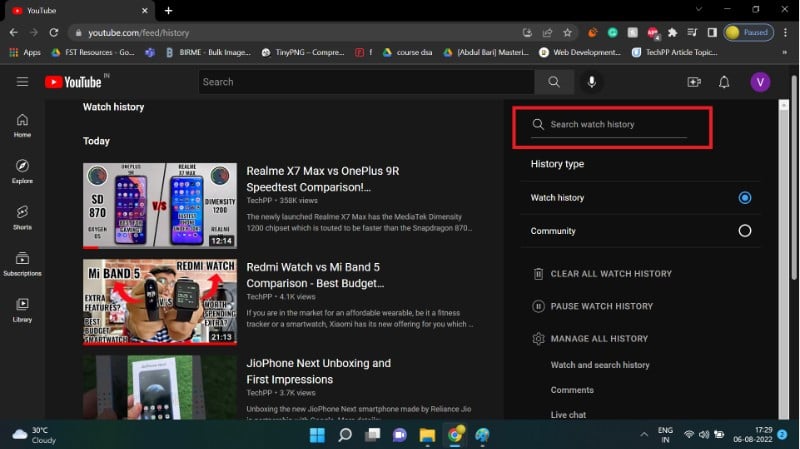
- Чтобы очистить всю историю, нажмите «ОЧИСТИТЬ ВСЮ ИСТОРИЮ ПРОСМОТРОВ» и подтвердите.
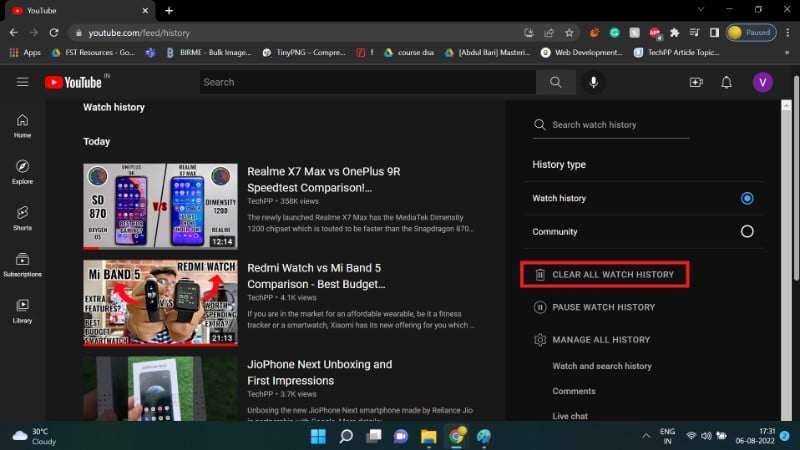
YouTube продолжит записывать новую активность после очистки, если вы не включите автoудаление или не приостановите запись истории.
Как настроить автоматическое удаление истории просмотров
Автоудаление периодически очищает историю, чтобы данные не хранились бесконечно. Это удобный баланс между приватностью и персонализацией.
Внимание: настройка автоудаления затрагивает также историю поиска.
Шаги для настройки автoудаления:
- Откройте страницу My Activity (Мои действия) от Google: https://myactivity.google.com
- Выберите «История YouTube».
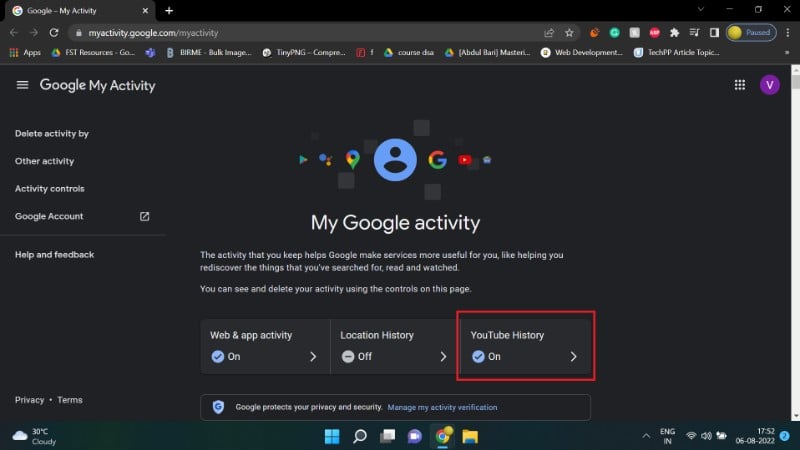
- Прокрутите до секции автоудаления (по умолчанию выключена).
- Нажмите «Выбрать вариант автоудаления».
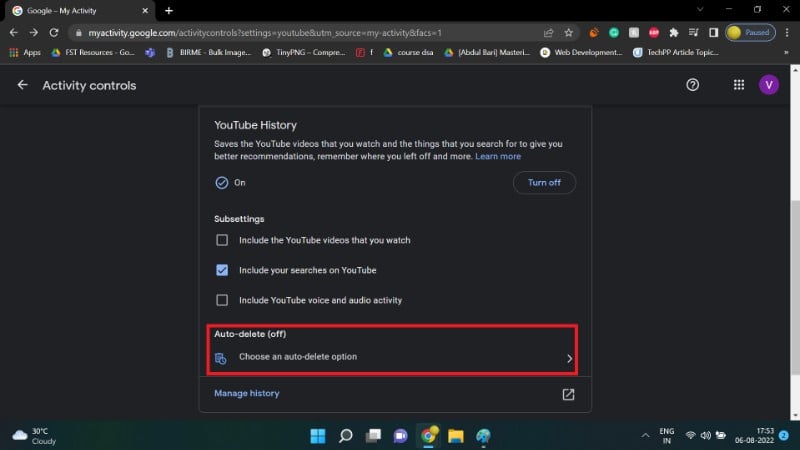
- Выберите желаемый период (например, каждые 3 месяца или 18 месяцев) и подтвердите последовательность действий: «Далее», «Подтвердить», «ОК».
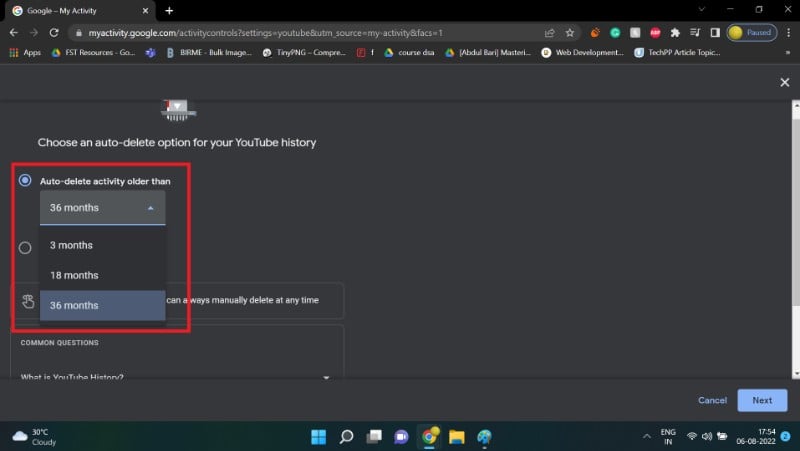
После настройки система будет автоматически удалять записи старше выбранного периода.
Как приостановить запись истории просмотров
Приостановка записи полезна, если вы не хотите, чтобы временная активность влияла на рекомендации. При включённой паузе новые просмотры не будут записываться в историю.
На Android
- Нажмите иконку профиля → «Настройки» → «История и конфиденциальность».
- Переключите «Приостановить историю просмотров» и подтвердите «ПРИОСТАНОВИТЬ».
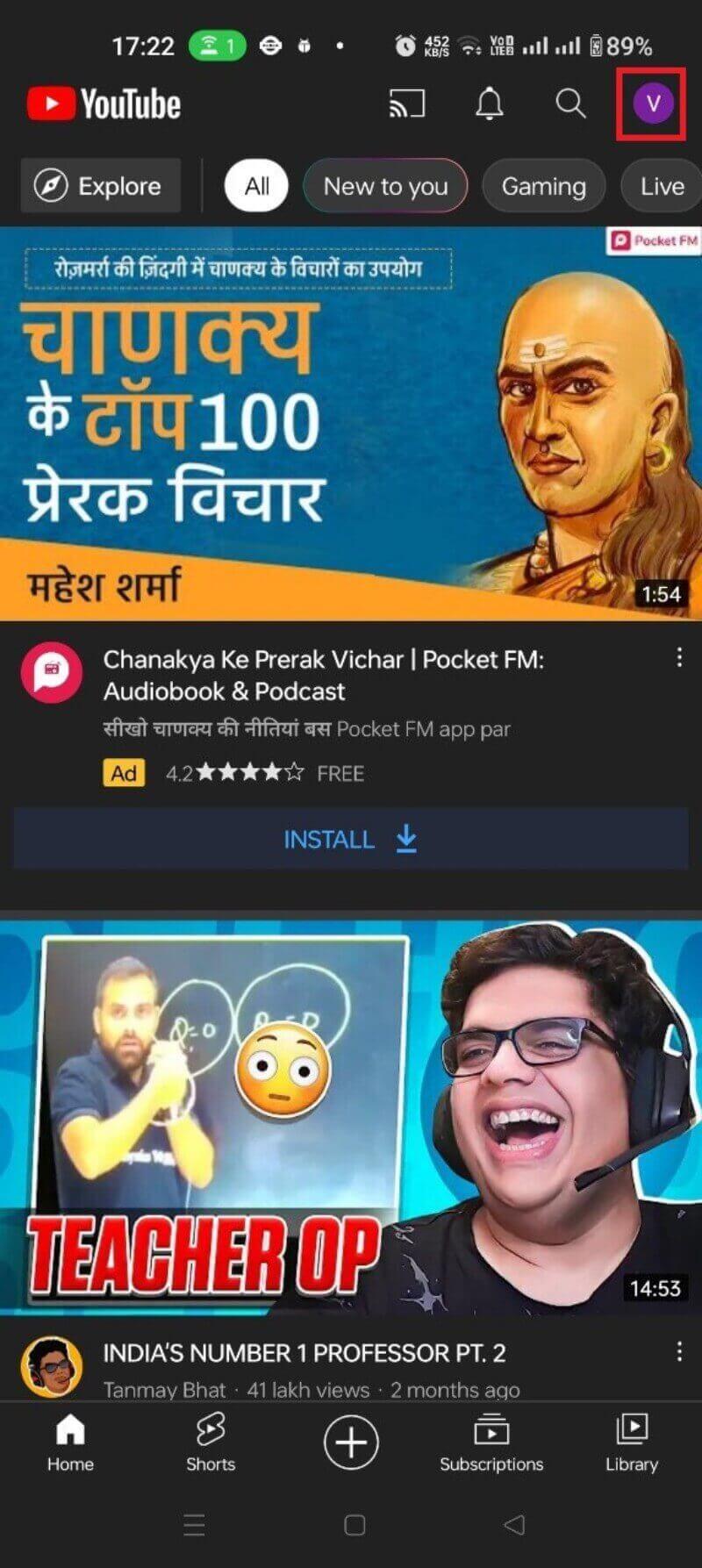
Чтобы вернуть запись — повторите шаги и нажмите «ВКЛЮЧИТЬ».
На сайте YouTube
- Меню → «История» → нажмите «ПРИОСТАНОВИТЬ ИСТОРИЮ ПРОСМОТРОВ» и подтвердите.
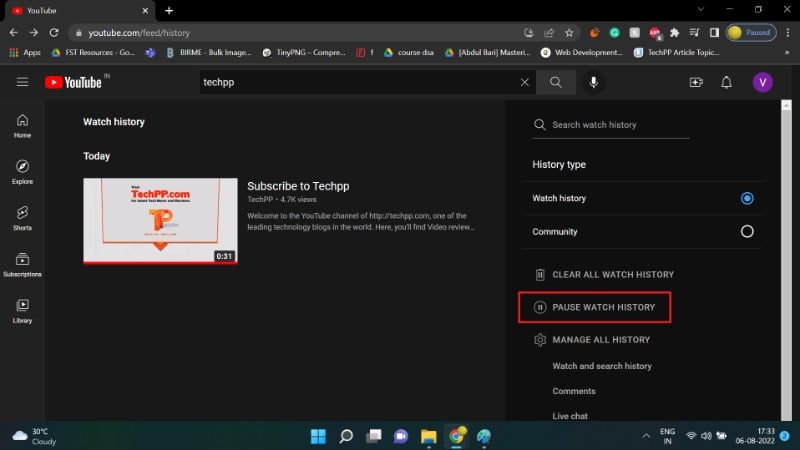
Примечание: приостановка предотвращает запись новых событий, но не удаляет уже существующие записи.
Сравнение подходов: удалить, приостановить, автоудаление
- Удалить вручную: мгновенно убирает текущую историю, но требует регулярного повторения.
- Автоудаление: автоматический подход, помогает избежать ручного труда и сбалансировать приватность.
- Приостановить: останавливает запись новых данных, полезно для временных сеансов.
Рекомендация: для большинства пользователей удобен режим автoудаления с периодом 3–18 месяцев. При необходимости используйте приостановку для отдельных сеансов.
Когда управление историей не помогает — ограничения и случаи, когда это не сработает
- Если вы вошли в аккаунт на нескольких устройствах и не синхронизировали настройки, история всё равно может сохраняться на другом устройстве.
- Данные, собранные сторонними сайтами и рекламными сетями, не удаляются через YouTube (нужны отдельные настройки на Google/рекламных платформах).
- Куки и локальная история браузера могут хранить фрагменты просмотров при выходе из аккаунта.
- Сохранённые плейлисты, подписки и просмотры в сторонних сервисах останутся независимо от истории.
Альтернативные подходы к приватности
- Используйте приватный режим браузера (incognito): не сохраняет локальную историю, но не мешает аккаунту Google записывать активность при входе.
- Создайте отдельный аккаунт Google для просмотра контента, который вы не хотите привязывать к основному профилю.
- Отключайте персонализацию рекламы в настройках аккаунта Google, чтобы уменьшить таргетинг.
- Применяйте расширения блокировщиков трекеров и рекламы в браузере, но проверяйте их совместимость с YouTube.
- VPN и DNS-сервисы помогают скрыть внешнюю сетевую активность, но не отключают привязку к аккаунту Google.
Ментальные модели для принятия решения
- Минимизация следа: если вам важно минимизировать любое долговременное хранение, комбинируйте автоудаление + приостановку при необходимости.
- Комфорт против персонализации: чем больше вы удаляете, тем менее персонализированными будут рекомендации.
- Разделение контекстов: используйте отдельные учётные записи для работы и личных интересов.
Практическое руководство (SOP) для регулярного управления историей
- Оцените цель: уменьшить рекламу или скрыть временные интересы.
- Настройте автоудаление в My Activity с желаемым интервалом.
- Для временных сеансов включайте приостановку истории.
- Раз в месяц проверяйте историю и удаляйте отдельные записи при необходимости.
- При переходе на новое устройство проверьте настройки истории в приложении YouTube.
Критерии приёмки
- Автоудаление включено и установлен интервал.
- Приостановка работает для временных сессий.
- История очищена вручную при необходимости.
Контроль качества и тесты приёмки
- Тест: включите автоудаление на 3 месяца, посмотрите несколько видео, подождите до следующего дня и проверьте, что новые записи создаются и старые старше 3 месяцев удаляются.
- Тест: приостановите историю, посмотрите видео и откройте историю — убедитесь, что новые записи не появились.
Риски и способы их минимизации
- Риск: потеря персонализированных рекомендаций. Смягчение: временно приостанавливать историю вместо удаления старых данных.
- Риск: другие люди с доступом к вашему устройству увидят активность. Смягчение: включать блокировку экрана и использовать двухфакторную аутентификацию Google.
Местные альтернативы и особенности для русскоязычных пользователей
В некоторых регионах популярны локальные сервисы (например, Yandex и VK). Принципы управления историей в этих сервисах схожи: есть настройки приватности, история и опции удаления. При использовании локальных сервисов проверьте их политики хранения данных и опции автоудаления в настройках аккаунта.
Чеклист для разных ролей
Для обычного пользователя:
- Включено автоудаление или периодически очищается история.
- При необходимости — используется приостановка.
- Проверены настройки приватности Google.
Для администратора семейной группы:
- Объясните членам семьи, что история просмотров приватна для каждого аккаунта.
- Рекомендуйте отдельные профили для разных пользователей на одном устройстве.
Для специалиста по безопасности:
- Использовать MFA для Google-аккаунтов.
- Проверить журналы входов и связанные устройства.
- Настроить политику хранения данных при корпоративном использовании YouTube (если применимо).
Факты и заметки
- Автоудаление по умолчанию может быть настроено на 36 месяцев для новых аккаунтов, но пользователь всегда может изменить это значение.
- Очистка истории влияет на рекомендации и таргетинг рекламы, но не полностью исключает сбор данных третьими сторонами.
Дерево принятия решения (Mermaid)
flowchart TD
A[Нужно ли удалять историю?] -->|Да, временно| B[Приостановить историю]
A -->|Да, регулярно| C[Настроить автоудаление]
A -->|Нет| D[Оставить как есть]
B --> E[Посмотреть видео без записи]
C --> F[Выбрать интервал '3/18/36 месяцев']
F --> G[Подтвердить автоудаление]
E --> H[Вернуть запись при необходимости]Часто задаваемые вопросы
Как посмотреть историю прослушиваний в YouTube Music?
YouTube Music хранит историю прослушиваний внутри своего приложения. Откройте профиль → «История», чтобы увидеть прослушанные треки и клипы.
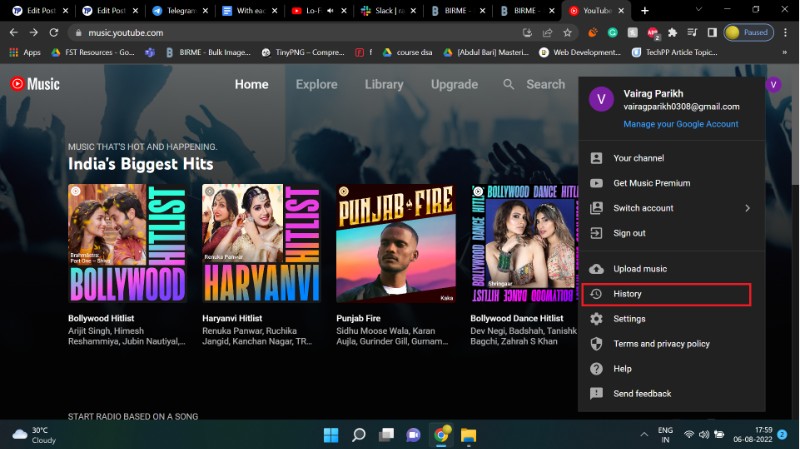
Где найти недавно просмотренные YouTube Shorts?
Shorts отображаются в общей истории просмотров YouTube. Ищите их в разделе «История» вместе с остальными видео.
Как долго YouTube хранит историю просмотров?
По умолчанию для новых аккаунтов или впервые активированных историй автоудаление может быть задано на 36 месяцев. Пользователь может изменить интервал или отключить автоудаление.
Удаляет ли YouTube историю автоматически?
Да — для аккаунтов, созданных после 2020 года, история может автоматически удаляться через 36 месяцев. Но вы сами контролируете этот параметр в настройках.
Могут ли другие пользователи видеть мою историю просмотров?
Нет. История привязана к вашему Google-аккаунту и видна только тому, кто имеет доступ к нему. Люди с физическим доступом к устройству или к учётным данным аккаунта могут просмотреть историю.
Может менеджер семейной группы увидеть мою историю?
Нет. Менеджер семьи видит покупки и подписки в семейной библиотеке, но не вашу личную историю просмотров или поисковые запросы.
Итог
Управление историей просмотров YouTube даёт контроль над персонализацией и приватностью. Для большинства пользователей оптимален баланс: настроить автоудаление и использовать приостановку для временных сеансов. Дополнительно применяйте меры вроде отдельной учётной записи и двухфакторной аутентификации для повышения безопасности аккаунта.
Важно: эти методы уменьшают след в истории платформы, но не заменяют комплексные практики приватности (ограничение трекеров, управление рекламными настройками, использование приватного режима).
Мы будем рады вашим комментариям: удалось ли вам посмотреть и удалить историю просмотров YouTube?
Похожие материалы
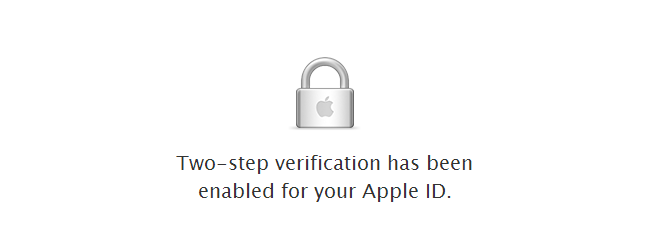
Двухэтапная проверка Apple ID — руководство

Как оцифровать и проявить негативы в Photoshop

Обновления Windows 7/8.1 на Kaby Lake и Ryzen
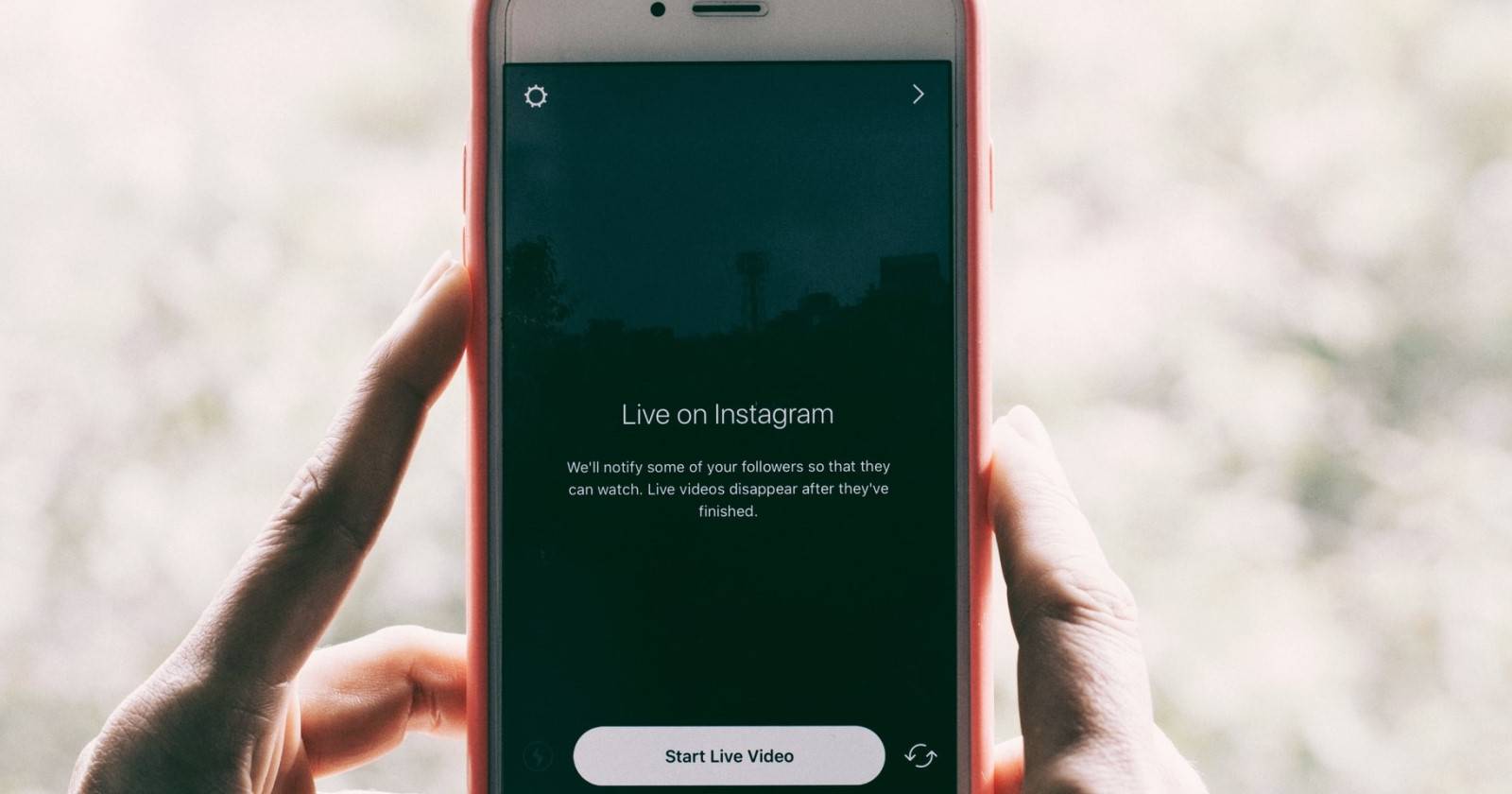
Добавить модератора в Instagram Live

Защита Synology NAS от ботнета StealthWorker